首先,理解自动保存密码的好处至关重要。360浏览器的这一功能不仅简化了登录流程,还能避免密码遗忘的困扰,尤其适用于频繁访问的网站。例如,当您在视频网站追剧或购物平台浏览时,系统会自动记录您的账号信息,下次访问时一键登录,省去了繁琐的手动输入。同时,浏览器采用加密技术保护存储数据,但用户仍需注意在公共设备上谨慎使用,以防信息泄露。建议结合强密码策略,如使用字母、数字和符号组合,并定期更新密码,以增强账户安全性。下面,我们将分步详解保存账号密码的具体操作流程,确保每一步都清晰易懂。
第一步:打开360浏览器并访问菜单
启动360浏览器后,定位到界面右上角区域。这里通常显示一个由三条横线或点组成的图标,代表“菜单”按钮。点击该按钮,会展开一个下拉选项列表。这一步是进入所有配置设置的入口,确保浏览器处于活跃状态,以便顺利访问后续功能。菜单中包含了浏览器的核心工具,如历史记录、下载管理和扩展设置,为保存密码奠定基础。
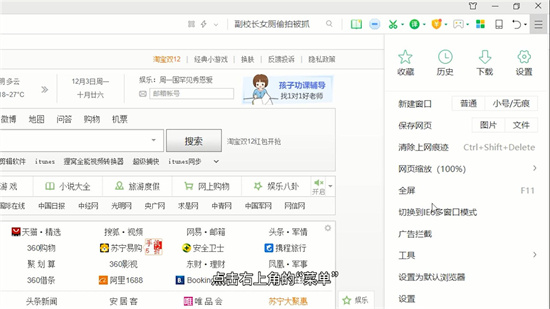
第二步:进入设置界面
在下拉菜单中,向下滚动查找“设置”选项。该选项通常位于菜单中部或底部,点击后将跳转到浏览器的全局设置页面。设置页面是自定义浏览器行为的核心区域,分为多个分类模块,如常规设置、外观调整和安全控制。通过此步,用户能全面管理浏览器的个性化功能,为后续密码保存操作做好准备。确保在此页面停留,不要急于关闭,以免中断流程。
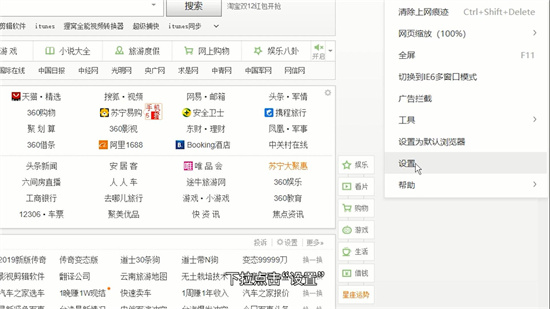
第三步:选择安全设置选项
在设置页面中,浏览左侧或顶部的分类标签,找到并点击“安全设置”部分。安全设置专注于隐私保护和数据管理,包括防钓鱼、恶意网站拦截以及上网痕迹控制等功能。点击后,页面会显示相关子选项,用户需仔细查看内容。这一步是关键,因为它直接关联到账号密码的存储机制,确保浏览器能安全处理敏感信息。建议在操作前确认网络环境安全,避免在公共Wi-Fi下进行设置。
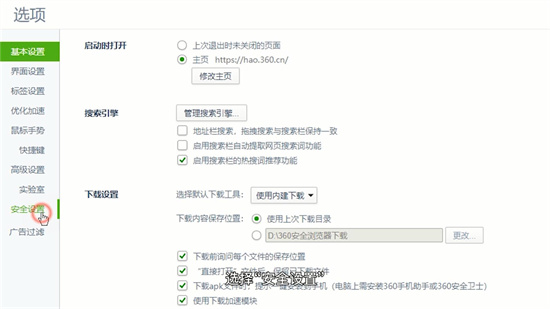
第四步:访问清理上网痕迹设置
在安全设置页面内,查找“清理上网痕迹设置”按钮并点击。该选项主要负责管理浏览历史、缓存和Cookie等数据,看似与密码保存无关,但实际是隐藏的密码管理入口。点击后会弹出一个新窗口,列出各类可清理的数据项。用户需在此窗口继续操作,不要关闭它。这一步强调了浏览器设计的逻辑性:密码保存功能被整合在痕迹管理中,以实现统一的数据控制。操作时,注意不要误选清理选项,以免丢失已保存信息。
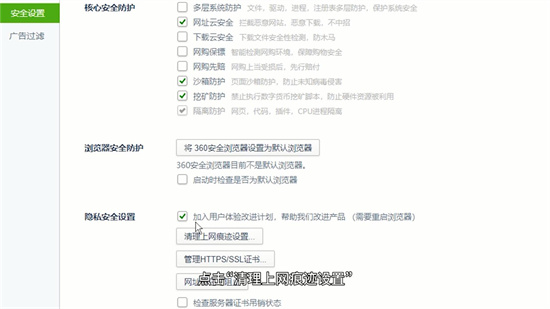
第五步:管理保存过的账户和密码
在弹出的清理上网痕迹窗口中,找到并点击“管理保存过的账户和密码”链接。点击后,系统会展示一个列表,其中包含了所有已被浏览器记录的网站账号信息,如用户名和部分隐藏的密码字段。此列表按网站域名组织,方便用户快速查找特定账号。如果这是首次使用,列表可能为空,需后续登录网站时触发保存。这一步是核心操作,让用户能查看和编辑现有记录。建议定期检查此列表,删除不再使用的账号以优化存储空间。
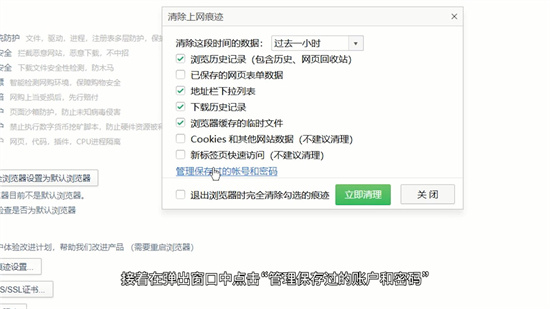
第六步:编辑账号密码设置
在账户列表中,每个条目右侧都有一个编辑图标,通常显示为铅笔或齿轮形状。点击目标账号后的编辑图标,即可进入设置界面。在这里,用户可以修改已保存的用户名、密码或其他详情,例如更新密码变更或添加新登录信息。设置完成后,确认保存更改,浏览器会自动应用新配置。下次访问该网站时,系统将自动填充账号,实现无缝登录。此步骤强调用户控制权,允许灵活管理个人数据。为了安全,建议启用浏览器的密码保护功能,如设置主密码。
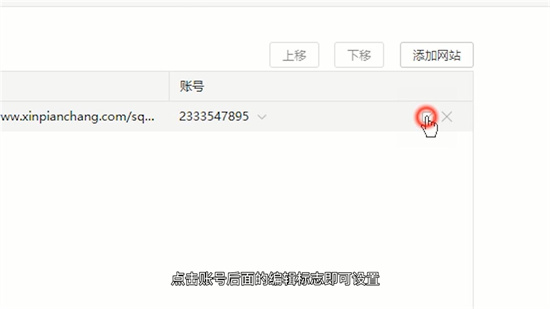
总之,通过以上六个步骤,您可以轻松在360浏览器中保存和管理网页账号密码,显著提升上网便捷性。这一功能不仅节省时间,还能减少输入错误,特别适合多设备用户。但在享受便利的同时,务必注意安全实践:避免在共享电脑上保存敏感密码,并定期审查已存储账号。如果遇到问题,如密码未自动保存,可检查浏览器更新或重启应用。掌握这些方法后,360浏览器将成为您高效数字生活的得力助手。

